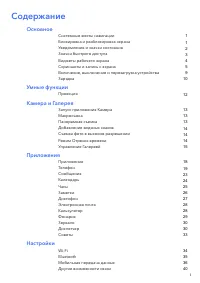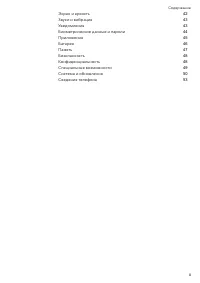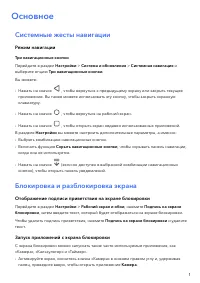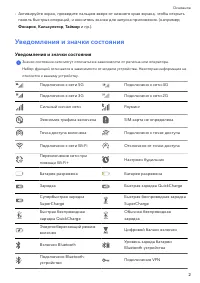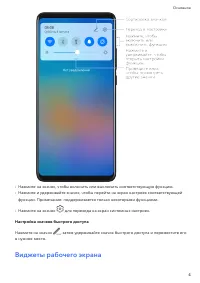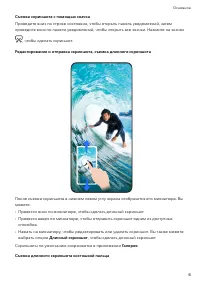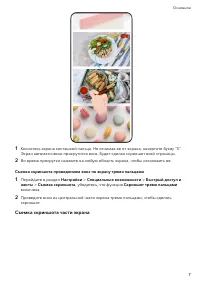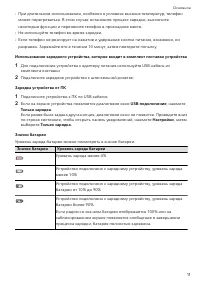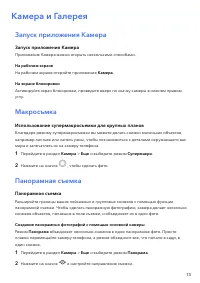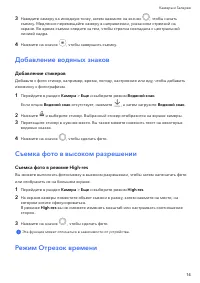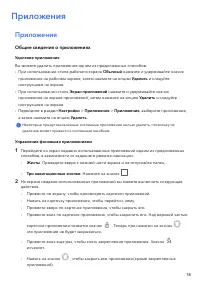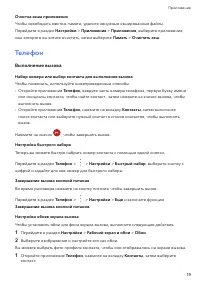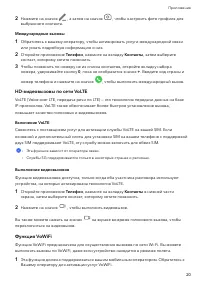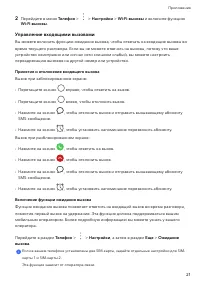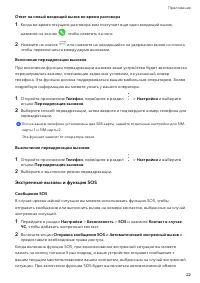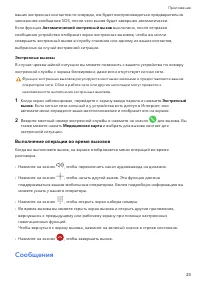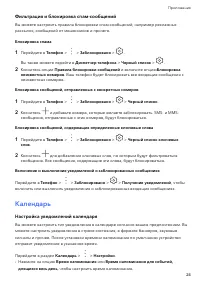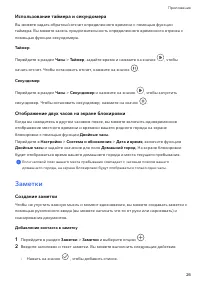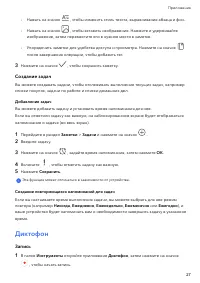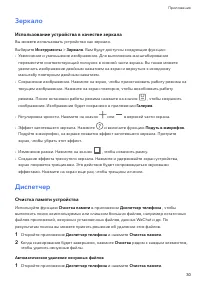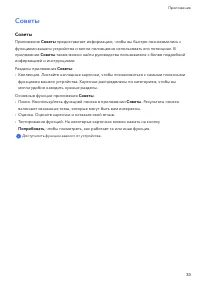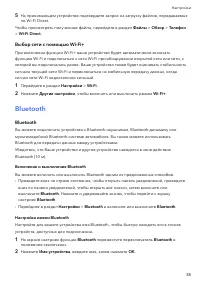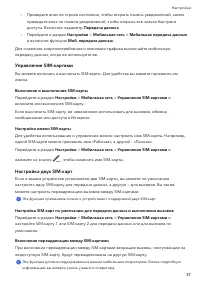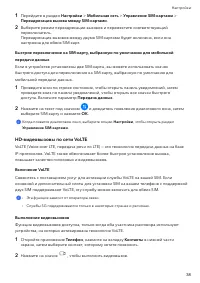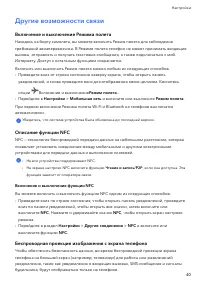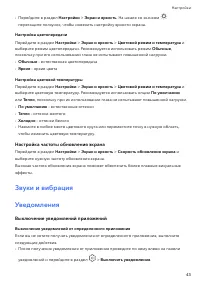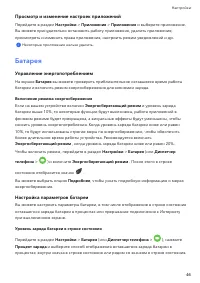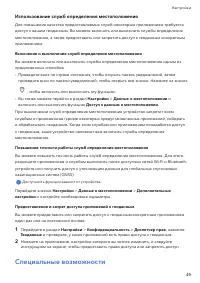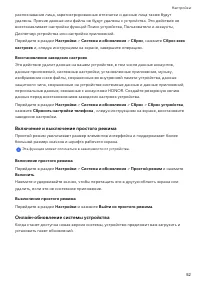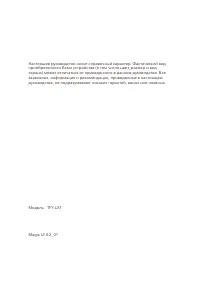Смартфоны Honor X8 - инструкция пользователя по применению, эксплуатации и установке на русском языке. Мы надеемся, она поможет вам решить возникшие у вас вопросы при эксплуатации техники.
Если остались вопросы, задайте их в комментариях после инструкции.
"Загружаем инструкцию", означает, что нужно подождать пока файл загрузится и можно будет его читать онлайн. Некоторые инструкции очень большие и время их появления зависит от вашей скорости интернета.
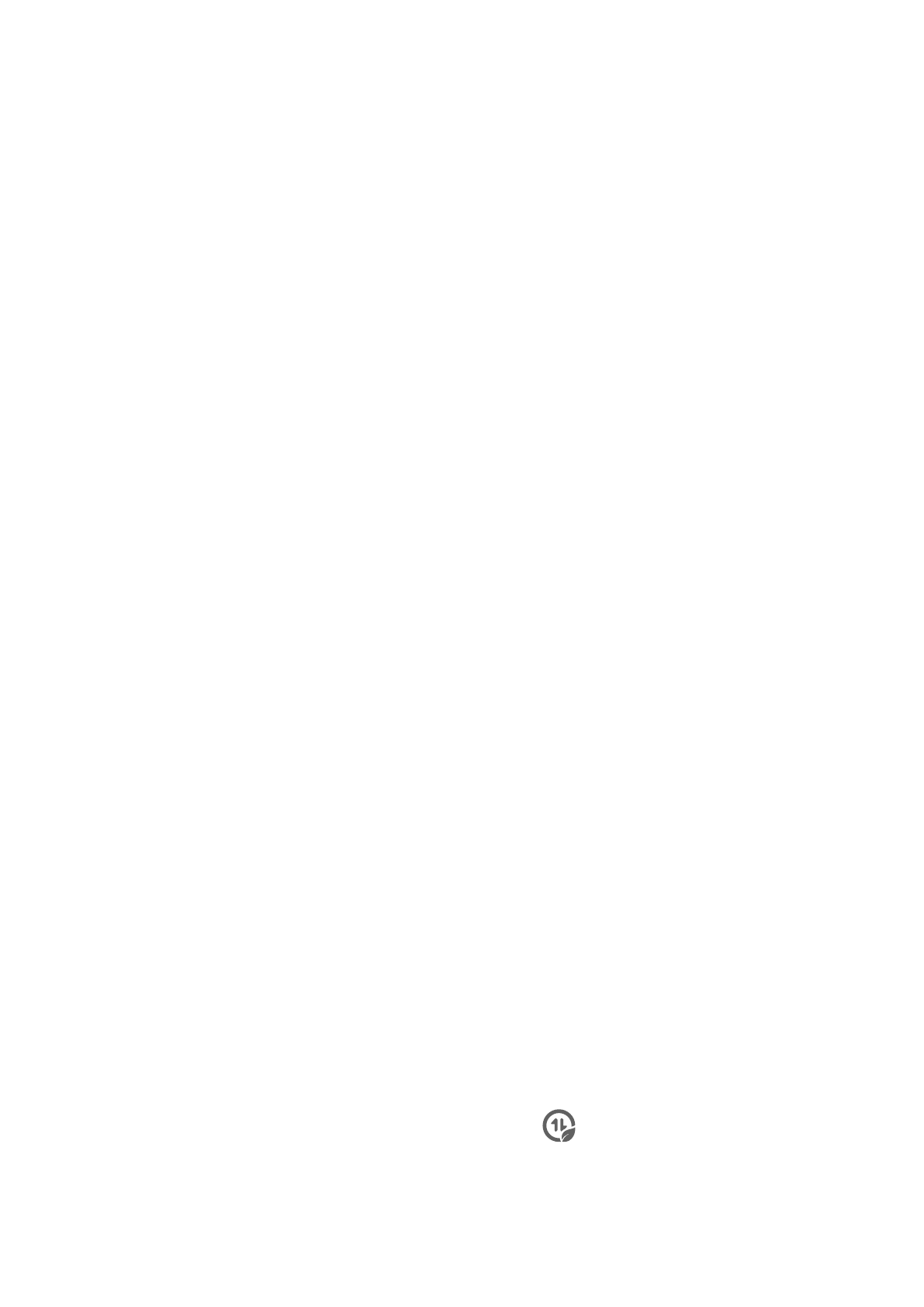
2
Проведите вниз из верхней части экрана, и ваше устройство автоматически удалит
ненужные файлы.
Удаление ненужных файлов вручную
Ваше устройство может не только выполнять автоматическое удаление ненужных
файлов, но и рекомендовать вам файлы для удаления вручную.
На экране
Очистка памяти
нажмите
Очистка
напротив категории, выберите элементы,
которые хотите удалить, затем нажмите
УДАЛИТЬ
.
Удаление повторяющихся файлов
Приложение
Диспетчер телефона
может определять повторяющиеся файлы на вашем
устройстве.
На экране
Очистка памяти
нажмите
Повторяющиеся файлы
, затем выберите ненужные
файлы для удаления.
Управление трафиком
Откройте приложение
Диспетчер телефона
, затем нажмите
Статистика трафика
,
чтобы посмотреть расход трафика и управлять доступом в сеть.
Просмотр энергоемких приложений и управление ими
1
Вы можете посмотреть и сравнить, какой объем трафика используют ваши
приложения, для этого перейдите в раздел
Трафик в этом месяце
на экране
статистики трафика.
2
Нажмите на приложение с высоким расходом трафика, чтобы задать ограничение на
использование мобильной передачи данных, передачи данных в роуминге и
передачи данных в фоновом режиме.
Просмотр и настройка права доступа приложений к сети
На экране статистики трафика нажмите
Доступ в сеть
и настройте параметры для
приложений, которые используют большой объем трафика (например, приложения для
трансляции видео), чтобы они могли использоваться только при подключении к сети Wi-
Fi.
Включение и выключение функции Умная экономия трафика
Включите функцию Умная экономия трафика, чтобы приложения не расходовали трафик
во время работы в фоновом режиме.
1
Чтобы включить функцию, на экране статистики трафика нажмите
Умная экономия
трафика
. В строке состояния отобразится значок
.
2
Если вы хотите предоставить некоторым приложениям неограниченный доступ в
сеть даже во время работы в фоновом режиме, переместите переключатели для
этих приложений в положение «включено».
Приложения
31
Характеристики
Остались вопросы?Не нашли свой ответ в руководстве или возникли другие проблемы? Задайте свой вопрос в форме ниже с подробным описанием вашей ситуации, чтобы другие люди и специалисты смогли дать на него ответ. Если вы знаете как решить проблему другого человека, пожалуйста, подскажите ему :)